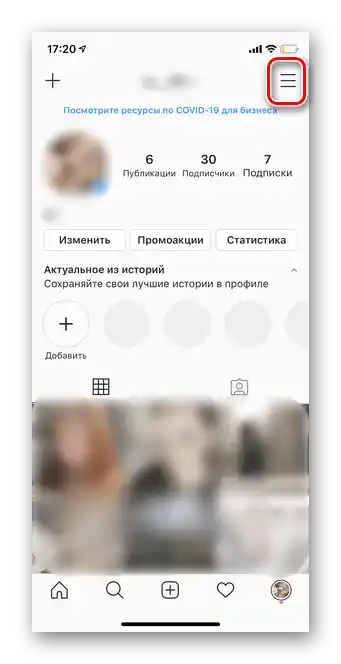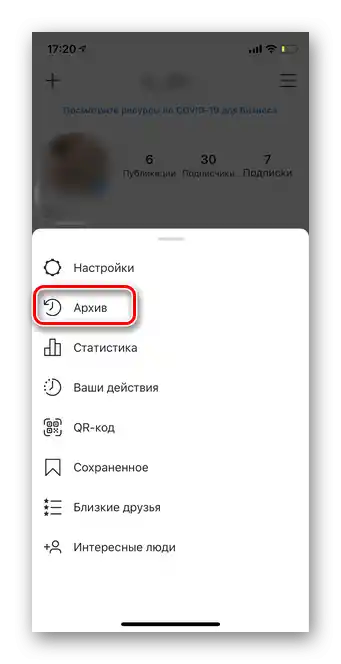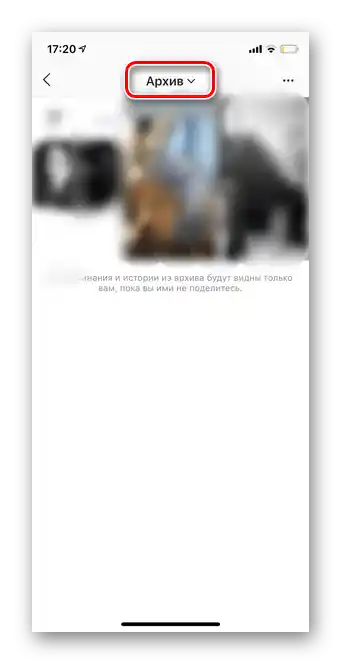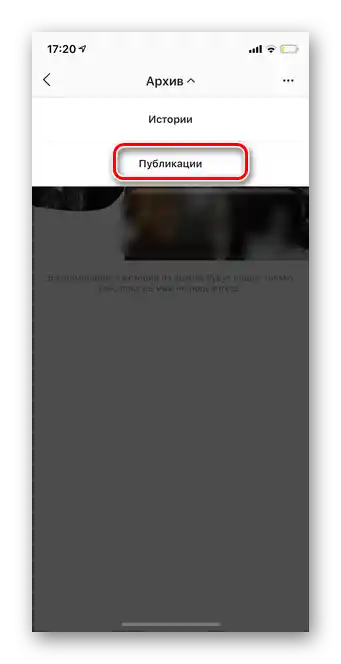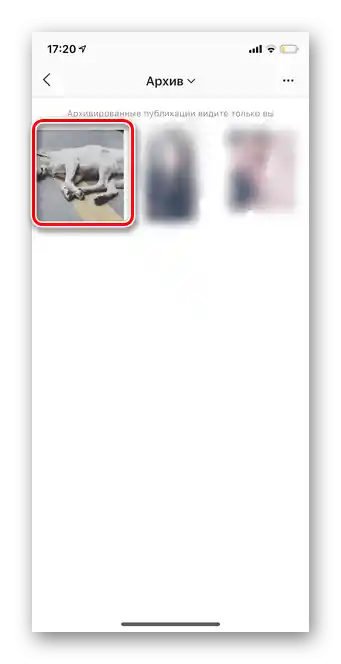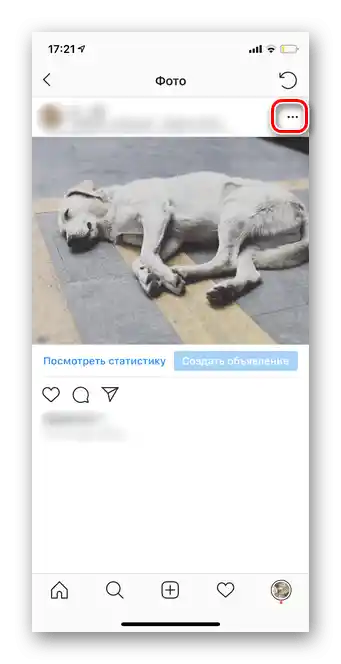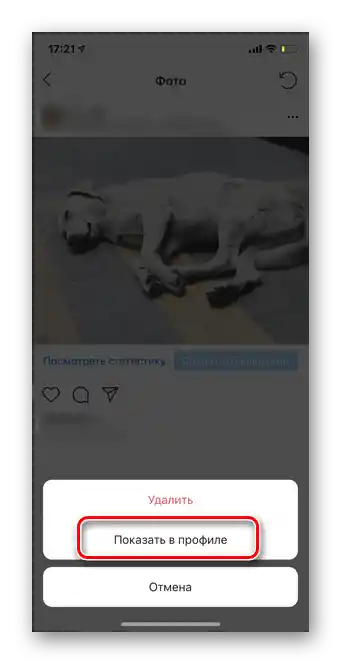إضافة منشور إلى الأرشيف
يتيح أرشيف إنستغرام إزالة المنشورات غير ذات الصلة من الخلاصة، بالإضافة إلى تخطيط النشر. في الوقت الحالي، يمكن أرشفة الصور فقط من خلال تطبيقات الهواتف المحمولة لنظامي iOS وAndroid. التعليمات لكلا النظامين متطابقة.
- افتح ملفك الشخصي واختر المنشور الذي ترغب في أرشفته.
- اضغط على النقاط الثلاث في الجزء العلوي من الصورة.
- اضغط على "أرشفة".
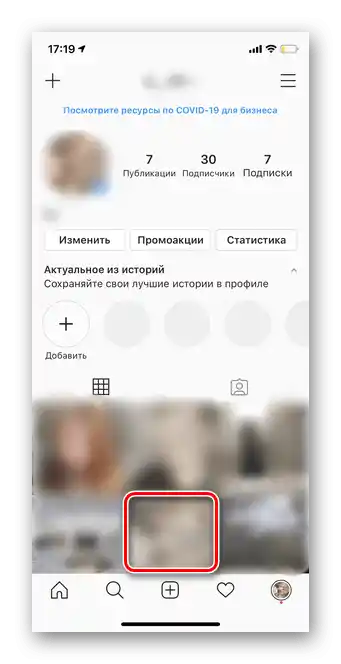
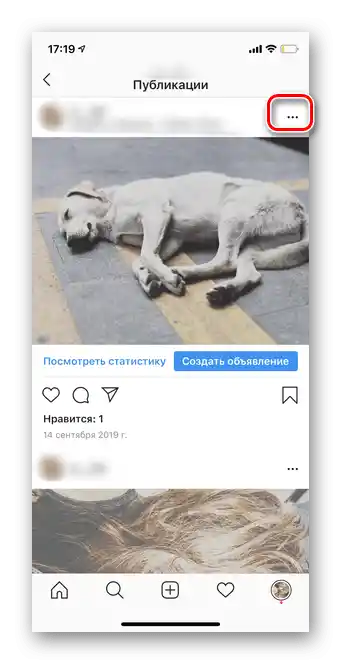
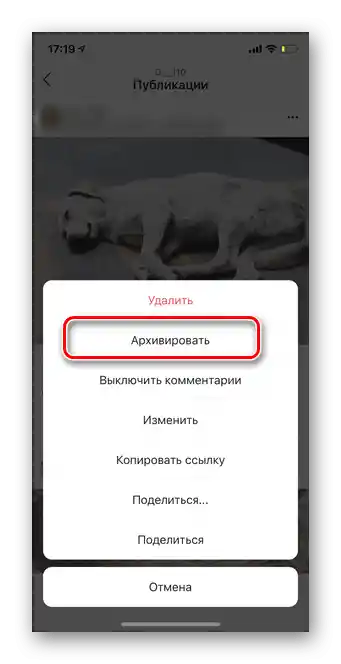
استرجاع المنشور من الأرشيف إلى الخلاصة
يمكنك استرجاع المنشور المؤرشف إلى الخلاصة في أي وقت. للقيام بذلك، يجب اتباع الخطوات التالية:
مهم! سيتم إضافة الصورة التي تم فك أرشفتها ليس في نهاية الخلاصة، بل في الفترة التي تم حذفها فيها.
- افتح حسابك واضغط على الخطوط الأفقية الثلاثة في الزاوية العلوية اليمنى.
- انتقل إلى قسم "الأرشيف".
- اضغط على "الأرشيف".
- اختر السطر "المنشورات".
- حدد أي منشور يجب استعادته.
- اضغط على النقاط الثلاث فوق الصورة.
- اضغط "عرض في الملف الشخصي".